Fehlercode 0x80070017 während Installation, Update, Systemwiederherstellung behoben
Wenn Sie während der Installation , Aktualisierung(Update) oder Systemwiederherstellung den (System Restore)Windows-Fehlercode (Windows Error Code) 0x80070017 erhalten , liegt dies normalerweise daran, dass die Systemdateien fehlen oder beschädigt sind. Es kann während der Installation , Aktualisierung(Update) oder Systemwiederherstellung von Windows(System Restore Windows) auftreten . Der einzige Ausweg besteht darin, die Datei erneut herunterzuladen und die Installation von neuem auszuführen.
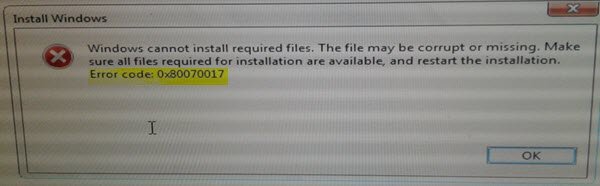
So beheben Sie den Fehlercode 0x80070017
Bitte(Please) erstellen Sie zuerst einen Systemwiederherstellungspunkt und denken Sie daran, Windows nach jedem Fix neu zu starten.
Eine häufige Sache, die Sie tun sollten, bevor Sie beginnen, ist, die Systemdateiprüfung im abgesicherten Modus oder beim Booten auszuführen und zu sehen, ob Ihnen das hilft.
Windows-Installationsfehlercode 0x80070017(Windows Installation Error Code 0x80070017)
Wie wir eingangs gesagt haben, liegt es an einem schlechten Medium oder einer Beschädigung in ISO . Es ist möglich, dass das Flash-Laufwerk oder DVD -Medium, das Sie verwenden, um Windows 10 zu installieren , dann müssen wir es erneut vorbereiten.
1] Windows 10 (Create Windows 10) ISO -Medium erneut erstellen
Sie können die Datei erneut vom Microsoft -Server herunterladen und dann das bootfähige Medium mithilfe der ISO -Datei entweder auf dem USB -Laufwerk oder dem DVD -Medium neu erstellen. Was Sie nicht vergessen sollten ist, dass Sie, wenn Sie eine DVD verwenden , versuchen, sie mit einer niedrigeren Einstellung von 4x oder 8x zu brennen. Nachdem Sie die Festplatte mit einer niedrigeren Einstellung mit der neuen ISO gebrannt haben, prüfen Sie, ob Sie (ISO)Windows installieren können .
Wenn Sie ein USB -Laufwerk verwenden, stellen Sie sicher, dass Sie ein Laufwerk mit einer hohen Lese-/Schreibgeschwindigkeit verwenden, damit keine der Dateien nicht falsch kopiert wird.
2] Führen Sie die Online-Problembehandlung von Microsoft aus(Online Troubleshooter)
Sie können solche Fehler auch mit der Online-Problembehandlung von Microsoft(Microsoft’s Online troubleshooter) beheben . Es durchsucht Ihren PC nach Problemen und schlägt Lösungen vor.
Windows Update-Fehler 0x80070017
1] Löschen Sie Dateien(Delete Files) aus dem SoftwareDistribution-Ordner(SoftwareDistribution Folder)
Wenn Windows die Updates herunterlädt, werden sie in einem speziellen Ordner namens Software Distribution gespeichert. (Software Distribution.)Die hier heruntergeladenen Dateien werden nach Abschluss der Installation automatisch gelöscht. Wenn es jedoch nicht bereinigt wird oder eine Installation noch aussteht, haben Sie zwei Möglichkeiten. Sie müssen den Inhalt des SoftwareDistribution-Ordners löschen(delete the contents of the SoftwareDistribution folder) .
2] Führen Sie die Windows Update-Problembehandlung aus(Run Windows Update Troubleshooter)
Führen Sie diese integrierte Windows Update-Problembehandlung aus, um die häufigsten Update - Probleme unter Windows 10 zu beheben .
Systemwiederherstellungsfehler 0x80070017
Dieser Fehler führt zu einem CRC-Fehler(CRC Error) , was bedeutet, dass die Dateien, die von der Festplatte kopiert werden, es nicht auf die Festplatte schaffen. Das bedeutet, während die Dateien auf das Ziellaufwerk kopiert werden; es wurde beschädigt. Wenn die Systemwiederherstellung nicht funktioniert(System Restore is not working) , versuchen Sie es mit diesen Vorschlägen:
1] Setzen Sie das Repository zurück
Gehen Sie dazu folgendermaßen vor:
Starten Sie ohne Netzwerk in den abgesicherten Modus(Boot into Safe Mode) und öffnen Sie eine Eingabeaufforderung als Administrator.
Geben Sie Folgendes ein und drücken Sie die Eingabetaste:
net stop winmgmt
Geben Sie als Nächstes Folgendes ein und drücken Sie die Eingabetaste:
winmgmt /resetRepository
Starten(Restart) Sie neu und prüfen Sie, ob der Systemwiederherstellungspunkt(System Restore Point) funktioniert.
2] Starten Sie im abgesicherten Modus
Starten Sie Ihren Computer im abgesicherten Modus neu(Reboot your computer into Safe Mode) und versuchen Sie dann, die Systemwiederherstellung auszuführen , und sehen Sie, ob es funktioniert.
3] Setzen Sie Windows 10 zurück
Wenn nichts anderes funktioniert, haben Sie keine andere Wahl, als die Option Diesen PC zurücksetzen zu verwenden.(Reset This PC)
Wir hoffen, dass diese Tipps zur Fehlerbehebung Ihnen helfen, den Fehler 0x80070017 zu beheben.(We hope these troubleshooting tips help you to fix error 0x80070017.)
Related posts
Fix Systemwiederherstellung wurde nicht abgeschlossen, Fehlercode 0x80070005
Fehler 0x80070013 für Systemwiederherstellung, Sicherung oder Windows Update Fix
Die Systemwiederherstellung wurde nicht erfolgreich abgeschlossen, Fehlercode 0x80071a90
Die Systemwiederherstellung konnte die Datei nicht ersetzen, Fehlercode 0x80070780
Korrigieren Sie die Fehlercodes der Installation und Aktualisierung von Microsoft Edge
Beheben Sie den Windows Update-Fehler 0x80073712 unter Windows 11/10
Fehlercode 90403 in der Systemsteuerung des TP-Link-WLAN-Routers behoben
Beheben Sie Windows Update-Fehler mit der Online-Fehlerbehebung von Microsoft
Ereignisfehler 1020 und 1008 Microsoft-Windows-Perflib-Fehler behoben
Beheben Sie den Systemwiederherstellungsfehler 0x8007045b unter Windows 11/10
Windows Update konnte nicht installiert werden, Fehler 0x80070643
Beheben Sie den Windows Update-Fehlercode 0x8007025D-0x2000C
Windows-Computer startet nach der Systemwiederherstellung nicht
Beheben Sie den Windows Update-Fehlercode 0x80072efe
So beheben Sie den Windows Update-Fehlercode 80244010
Beheben Sie den Office-Installationsfehlercode 1603 unter Windows 11/10
Beheben Sie den Windows Update-Fehlercode 8E5E03FA
Beheben Sie den Windows Update-Fehlercode 0x800700c1
Systemwiederherstellungsfehler 0x80070002, STATUS_WAIT_2 unter Windows 11/10
Beheben Sie den Windows Update-Fehlercode 8024A000
